
Еще больше проблем для новых пользователей Windows - теперь кажется, что некоторые пользователи Logitech сообщают о проблемах с программным обеспечением Logitech Gaming Software в Windows. 
Мы сделали перерыв в сообщении о проблемах и проблемах с Windows 8.1, но снова вернулись к этому. Согласно недавнему сообщению на форумах поддержки Logitech, по крайней мере один пользователь сообщает о проблемах в Windows 8.1 с программным обеспечением Logitech Gaming Software. Вот что он сказал:
Недавно я обновил Windows 7 Ultimate x64 SP1 до Windows 8.1 Pro x64. Это была чистая установка. Все, что я установил до сих пор, работает без проблем (включая все мои другие устройства). У меня есть много продуктов Logitech, но для этого ПК (моего основного ПК) я использую клавиатуру Logitech G710 + и мышь Logitech G400. Оба они используют программное обеспечение Logitech Gaming в качестве драйверов, диспетчера профилей и т. Д. Независимо от того, что я пробовал, программное обеспечение Logitech Gaming не устанавливается правильно, и через некоторое время пытаясь... даже если оно в конечном итоге установит, приложение будет постоянно и случайным образом аварийно завершать работу на всем протяжении место. Обычно установка просто дает сбой и зависает весь компьютер на шаге 4 из 5 после установки. Заморозка настолько серьезна, что единственное, что у вас есть, - это жесткая перезагрузка ПК.
После того, как сообщение было размещено на форумах, больше пользователей подтвердили, что у них возникла такая же проблема в Windows 8.1. Некоторые пользователи предлагают удалить программное обеспечение Logitech Gaming Software и файл settings.json, а затем переустановить. LGS. Файл settings.json обычно должен находиться здесь: C: Пользователи
Большинство пользователей сталкиваются с этой проблемой даже при чистой установке, и кажется, что она застревает на «шаге 4 из 5». Кроме того, запуск установщика Logitech Gaming Software в режиме совместимости с Windows 8.1, похоже, решил проблему только для нескольких пользователей. Если у вас возникла та же проблема, сообщите нам об этом в поле для комментариев, и мы постараемся найти решение вместе.
Быстрые исправления: программное обеспечение Logitech Gaming Software не работает в Windows 10 [обновление 2018]
1. Попробуйте отключить (не удаляя) Защитник Windows и любые антивирусные или антивирусные программы в вашей системе и запустить программное обеспечение Logitech Gaming Software. Некоторые процессы LGS могут рассматриваться как вредные, даже если это не так.
2. Если это не сработает для вас, есть еще одно быстрое решение: попробуйте запустить установщик LGS прямо из папки LGS. Вы можете найти эту папку в / user / user / AppData / или просто найти ее с помощью функции поиска Windows.
3. Последнее решение, но ТОЛЬКО для опытных пользователей:
- Установите точное время перед запуском установщика LGS и запустите его
- В случае, если LGS перезапустит вашу систему, откройте программу просмотра событий.
- Выполните поиск непосредственно до и после перезапуска системы LGS, чтобы узнать, что вызывает конфликт.
Вы также можете попробовать удалить и удалить все данные о LGS (мы рекомендуем специальный инструмент для этого) и войдите в безопасный режим, загрузите его на рабочий стол и установите снова, это тоже может сработать, но это действительно зависит от вашей версии Windows и совместимости системы.
Сообщите нам в комментариях, сработали ли некоторые из этих решений для вас.
Обновлять - Большое спасибо всем нашим читателям, которые оставили комментарии с возможными решениями, так что просто зайдите ниже и посмотрите, на всякий случай, если вы можете найти для себя исправное решение.
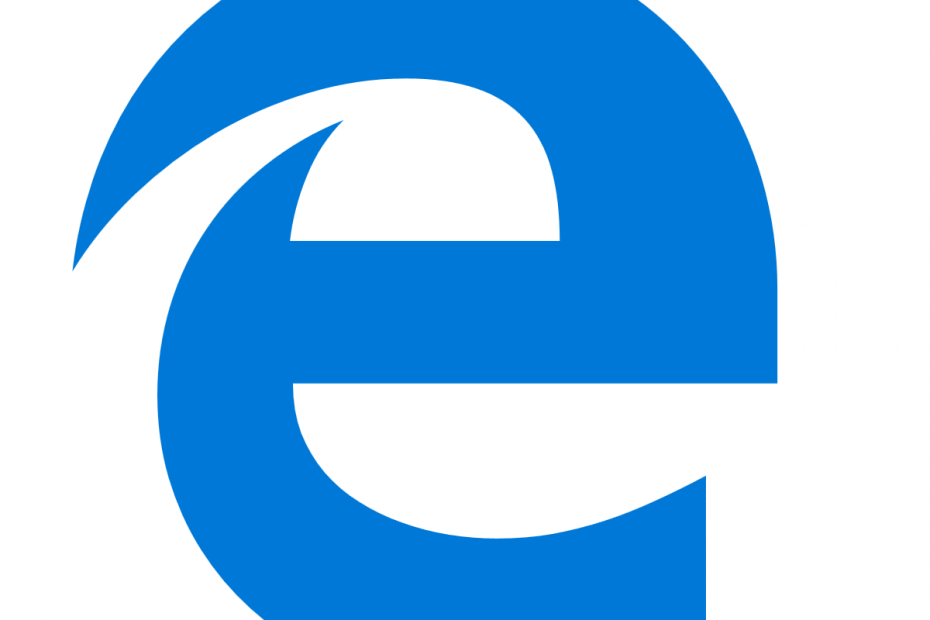
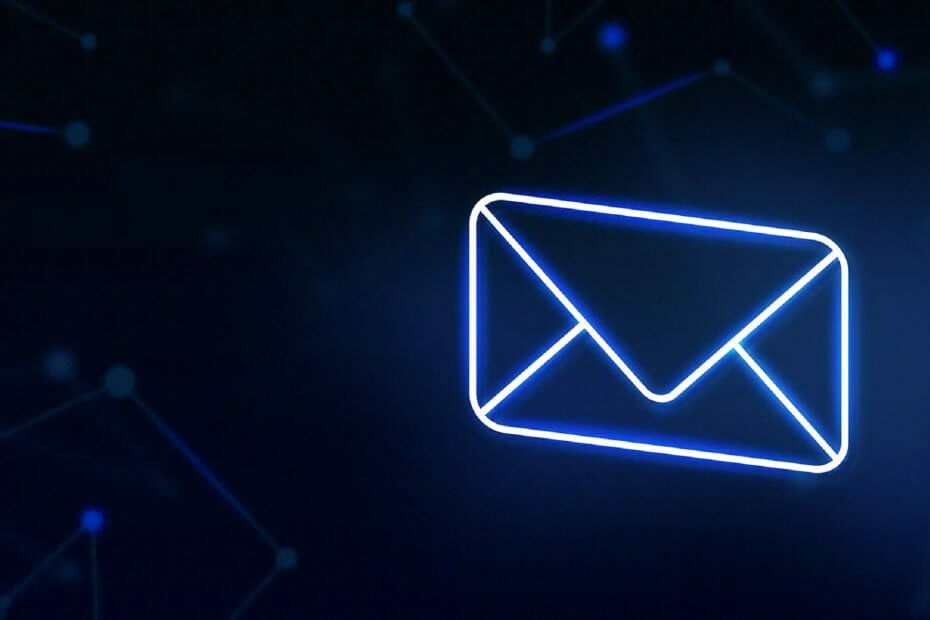
![Лучшие микрофоны Shure для покупки [Руководство на 2021 год]](/f/05aa60e368d9c5dd0e97635072d52a50.jpg?width=300&height=460)